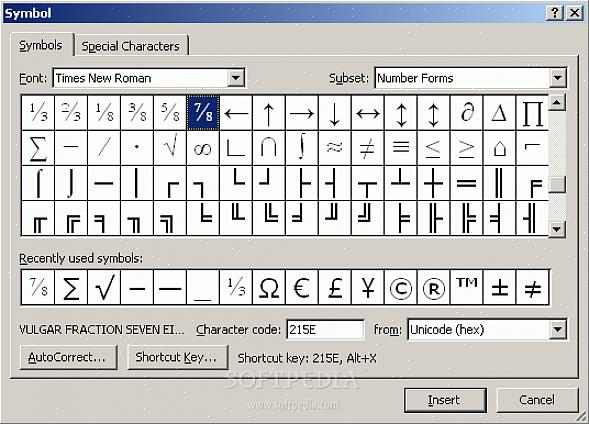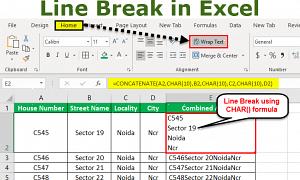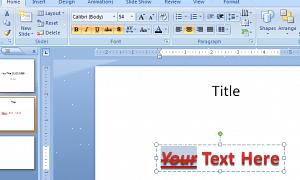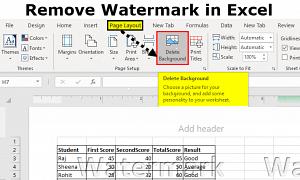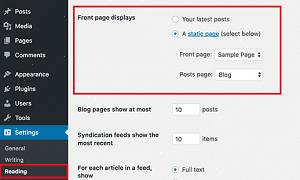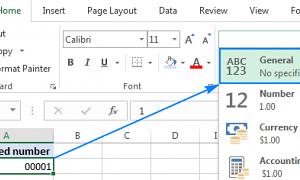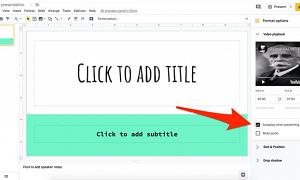Η εργασία σε ένα έγγραφο με μαθηματικές εξισώσεις μπορεί να είναι επίπονη αν δεν ξέρετε πώς να τις δημιουργήσετε σωστά. Η δυνατότητα προσθήκης κλάσματος στο έγγραφό σας θα διευκολύνει πολύ εάν έχετε αναφορές που πρέπει να υποβάλετε για σχολείο ή για εργασία. Το Microsoft Word 2007 θα σας επιτρέψει να προσθέσετε ένα κλάσμα στο έγγραφο χωρίς να αφιερώσετε τόσο πολύ χρόνο στην εύρεση του σωστού μαθηματικού συμβόλου. Διαβάστε παρακάτω για να μάθετε πώς μπορείτε να το κάνετε.
- Ανοίξτε το έγγραφο Microsoft Word 2007 στον υπολογιστή. Μπορεί να είναι ένα νέο έγγραφο ή ένα παλιό έγγραφο στο οποίο σκοπεύετε να κάνετε αλλαγές. Μόλις τραβήξετε το έγγραφο, κάντε κλικ στο Εισαγωγή από τη γραμμή εργαλείων που είναι η δεύτερη καρτέλα στην κορυφή.
- Επιλέξτε το Equation Editor από τη γραμμή εργαλείων. Αφού κάνετε κλικ στην καρτέλα Εισαγωγή, θα εμφανιστεί ένα νέο σύνολο εικονιδίων. Επιλέξτε Εξίσωση που βρίσκεται στην επάνω δεξιά πλευρά της οθόνης και, στη συνέχεια, η εργαλειοθήκη Εξίσωσης θα εμφανιστεί στο πάνω μέρος του εγγράφου.
- Επιλέξτε το σωστό εργαλείο εξίσωσης. Υπάρχουν τρεις ομάδες στην καρτέλα Σχεδίαση εργαλείων εξίσωσης, δηλαδή Εργαλεία, Σύμβολα και Δομές. Για να προσθέσετε κλάσματα, αυτό που πρέπει να επιλέξετε είναι το εργαλείο εξίσωσης δομών. Μια ομάδα εικονιδίων θα εμφανιστεί ξανά για το εργαλείο εξίσωσης δομών και η πρώτη συνάρτηση είναι Fraction, οπότε κάντε κλικ σε αυτό. Θα υπάρξει μια πτώση για άλλη μια φορά μετά την επιλογή Fraction, οπότε απλώς επιλέξτε τον τύπο του κλάσματος που θα χρειαστείτε για τη μαθηματική σας εξίσωση. Στη συνέχεια, ένα πλαίσιο εξίσωσης θα υλοποιηθεί στο έγγραφο του Word.
- Εισαγάγετε τους αριθμούς που χρειάζεστε για την εξίσωση κλασμάτων σας. Χρησιμοποιήστε τον κέρσορα του ποντικιού για να επιλέξετε καθένα από τα πλαίσια για να προσθέσετε τους αριθμητές και τους παρονομαστές για την εξίσωση. Μπορείτε επίσης να χρησιμοποιήσετε τα πλήκτρα βέλους ως εναλλακτική λύση για να κάνετε κλικ σε κάθε ένα από τα πλαίσια κατά την πληκτρολόγηση των αριθμητών και των παρονομαστών. Εάν πρέπει επίσης να κάνετε ένα μικτό κλάσμα, απλώς τοποθετήστε τον κέρσορα στην αριστερή πλευρά του κλάσματος και πληκτρολογήστε τον αριθμό. Κάντε κλικ έξω από το κουτί εξίσωσης μόλις ολοκληρώσετε την εισαγωγή των απαραίτητων αριθμών και θα δείτε ότι το κλάσμα βρίσκεται ήδη στο έγγραφο του Word.
Με το Microsoft Word 2007's Equation Editor, η στοιχειοθέτηση θα είναι πολύ πιο εύκολη. Αυτό είναι ιδιαίτερα χρήσιμο για φοιτητές και επαγγελματίες στο πεδίο καθώς τους εξοικονομεί χρόνο και διευκολύνει τους να πληκτρολογήσουν τα έγγραφα που χρειάζονται για το έργο ή την παρουσίασή τους.